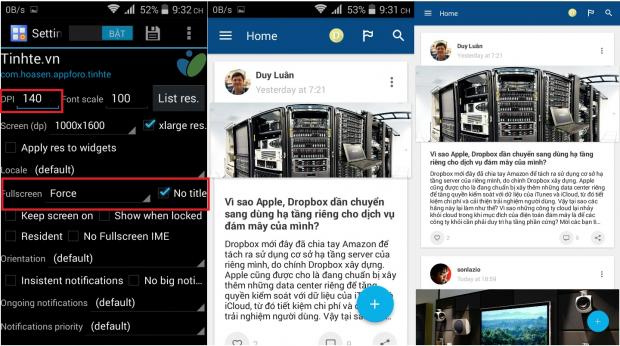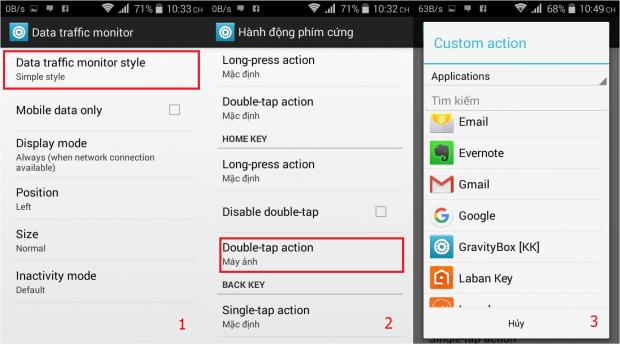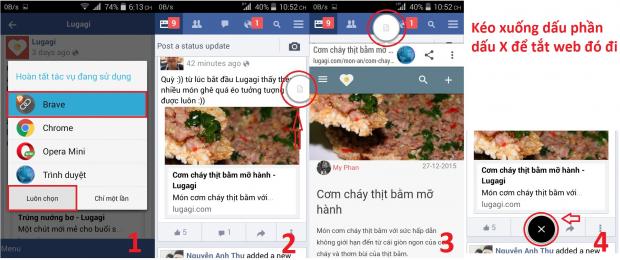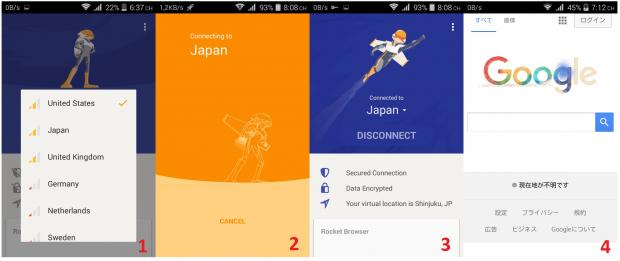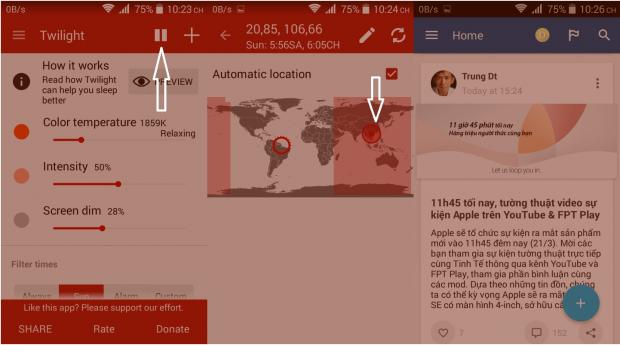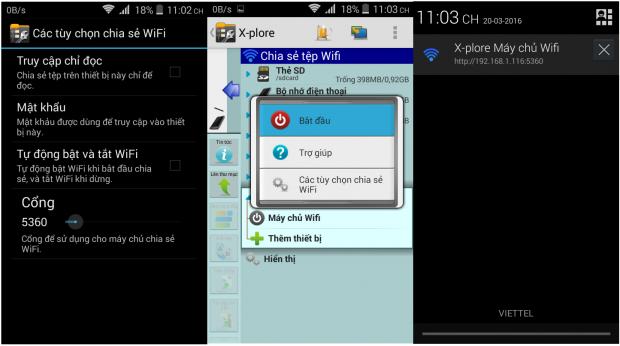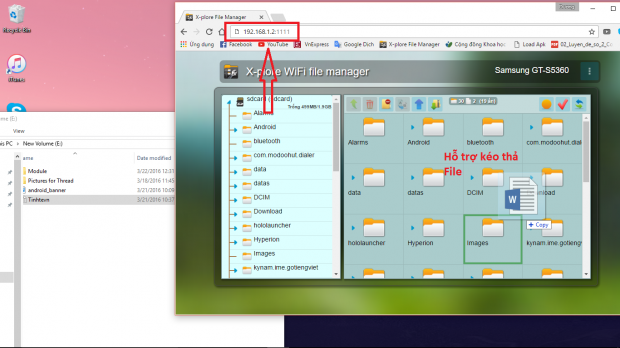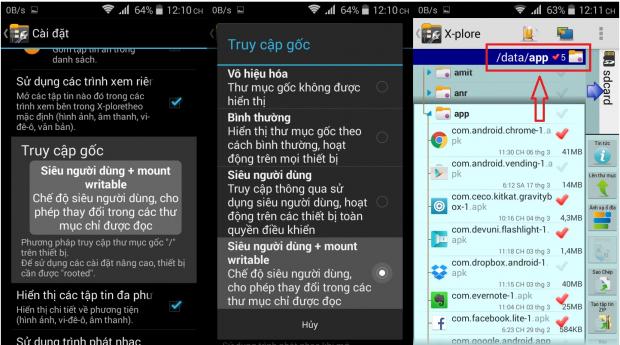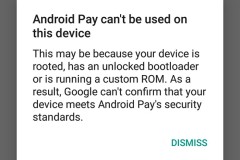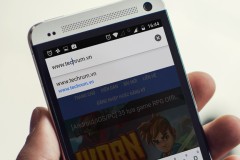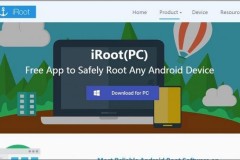Android là tên gọi của một hệ điều hành mã nguồn mở hiện đang chiếm lĩnh một số lượng khá lớn trên tổng số điện thoại cũng như máy tính bảng được bán ra trên toàn thế giới. Android không chỉ dành cho những khách hàng có nhiều tiền mua Flagship mà còn hướng tới những người dùng phổ thông, với những smartphone có giá thành hợp lý hơn. Là một người dùng Android cũng được một thời gian khá lâu nên mình cũng tích luỹ được một số kinh nghiệm, hôm nay xin phép chia sẻ với anh em Tinh Tế những ứng dụng và thủ thuật cơ bản mà mình thường dùng để tối ưu hoá Android, nhằm mang lại trải nghiệm tốt hơn, tuyệt vời hơn trên hệ điều hành hiện đang rất phổ biến này.
Module “Apps Settings” trong Xposed (Cần Root)
Trước tiên mời các bạn đọc qua bài viết hướng dẫn cách cài Xposed và Module: Xposed framework, cài các bản mod phần mềm/tính năng/giao diện cho Android một cách dễ dàng
Đây là một module được mình đánh giá khá cao vì sự tiện lợi mà tác giả đã mang lại. Với Module bạn có thể thay đổi kết cấu hoạt động của từng ứng dụng riêng lẻ đang chạy trong điện thoại của bạn. Module này giúp bạn thay đổi độ phân giải hiển thị DPI của riêng từng ứng dụng, giúp ứng dụng thể hiện được nhiều thông tin hơn (tối ưu cho màn hình lớn). Ngoài ra nó còn giúp bạn bắt ứng dụng chạy Fullscreen và chỉnh chiều xoay màn hình hiển thị.
Đặc biệt sau khi hiệu chỉnh xong bạn chỉ cần bật ứng dụng và tận hưởng thành quả chứ không cần phải reboot lại máy. Và để làm được điều này , bạn cần cài Apps settings, Kích hoạt app > Chọn ứng dụng cần chỉnh sửa > Gạt sang Bật > Và chỉnh các thông số sao cho hợp lý.
Các bạn có thể thấy app Tinhte.vn hiển thị Fullscreen và chứa rất nhiều nội dung do mình chỉnh lại DPI =140 và để hiển thị toàn màn mình 'Force Fullscreen'.
- Tải xuống 'App Settings'.
Module “GravityBox” trong Xposed (cần root)
Trong số các tính năng của Module này thì mình thấy có 2 cái khá hữu ích đó chính là hiển thị tốc độ mạng chạy trên thanh trạng thái (điều này giúp kiểm tra tình trạng kết nối mạng đồng thời xem được tình trạng bóp băng thông của gói 3G).
Để kích hoạt: Mở GravityBox > Tùy chỉnh thanh trạng thái > Data traffic monitor > Data traffic monitor style > Simple style (Hình 1).
GravityBox còn giúp bạn tối ưu hóa việc sử dụng các phím điều hướng. Bạn hoàn toàn có thể thêm các cử chỉ cho các phím đó như “Nhấn giữ”, 'Nhấn 2 lần” để mở App hay thực thi các nhiệm vụ của hệ thống như tắt màn hình, chụp màn hình, tắt nhạc…
Để làm điều này các bạn chọn: Mở GravityBox > Hành động phím cứng > Và gắn nhiệm vụ cho từng phím.
Ở đây mình đã gắn “Double Click” vào phím Home để khởi động máy ảnh nhanh (Hình2) cho giống các máy dòng S mới của Samsung. Các bạn có thể thêm nhiều tùy chọn thú vị hơn vào các phím menu, back, home để truy cập một thứ gì đó nhanh hơn, đem lại trải nghiệm thú vị hơn. Như Double click vào phím Back để chụp ảnh màn hình chẳng hạn…
Ngoài ra GravityBox chứa nhiều tiện ích về tinh chỉnh màn hình khoá, thanh trạng thái khác mà bạn có thể khám phá thêm. Lưu ý tùy theo phiên bản hệ điều hành mà bạn cần phải tải GravityBox hợp lý . Nếu dùng Kitkat 4.4 thì cần tải bản 'GravityBox KK' tương tự với 5.0 thì tải bản 'GravityBox LP'...
- Tải xuống 'GravityBox KK' cho Android 4.4
- Tải xuống 'GravityBox LP' cho Android 5.0
- Tải xuống 'GravityBox MM' cho Android 6.0
Brave Brower – Link Bubble
Link Bubble là một giải pháp hữu ích cho bạn mỗi khi bạn duyệt các ứng dụng có mã nhúng từ các trang web khác vào. Như thường lệ, mỗi khi chúng ta duyệt Facebook, thấy một trang web được chia sẻ và mỗi khi chúng ta ấn vào link đó thì Android sẽ đưa ra lựa chọn cho một trình duyệt nào đó để chạy trang web, đồng thời mở trình duyệt đó lên. Công việc đó rất mất thời gian và thậm trí gây khó chịu khi phải chuyển đi chuyển lại giữa hai ứng dụng và phải đợi “web loading”.
Link Bubble sẽ giúp bạn giải quyết điều đó bằng cách hiển thị ngay trang web mà bạn muốn xem trên ngay ứng dụng mà bạn đang duyệt ở dạng cửa sổ Chat Head trôi nổi trên màn hình, giống như ứng dụng Messenger của Facebook. Điều này sẽ giúp bạn giảm thiểu được thời gian đợi load web (bởi vì web load trong nền) cũng như giảm sự phiền toái khi phải mở đi mở lại nhiều cửa sổ ứng dụng.
Để sử dụng “Link Bubble” bạn chỉ cần tải ứng dụng trên GooglePlay : Tải về Brave Browser - Link Bubble . Mở ứng dụng > Chấp nhận điều khoản > Xong ! > Thoát ra ngoài. Trong phần Cài đặt có một số tùy chỉnh về trang web bạn có thể dùng và tham khảo thêm.
Khi đang lướt Facebook mà bạn muốn vào một link nào đó ở dạng cửa sổ ChatHead thì chỉ cần: Click vào link > Chọn Brave (Hình1) > Luôn chọn > Trang Web của bạn sẽ ngay lập tức được hiển thị dưới dạng ChatHead trên màn hình (Hình2).
Để truy cập web bạn vừa chọn bạn chỉ cần bấm vào ô ChatHead vừa hiện ra (Hình3). Để tắt trang web, bạn chỉ cần giữ vào ChatHead và kéo xuống phía cuối có dấu nhân. Ngoài ra bạn có thể chia sẻ địa chỉ web qua Gmail hay nhiều chia sẻ khác bằng cách kéo thả vào ô mà bạn cần (Hình 4).
Fake VPN để truy cập web, tải ứng dụng, xem Youtube khi bị chặn
Có một điều phiền toái là khi anh em sử dụng Android để truy cập mạng thì một số website không thể truy cập do bị chặn như (Twitter, một số trang Web và Blog… ) , Video trên Youtube cũng bị chặn “Video này không sẵn sàng tại quốc gia của bạn”, tải ứng dụng trên PlayStore cũng vậy “Ứng dụng này không sẵn sàng tại quốc gia của bạn”. Ứng dụng Rocket VPN sẽ giúp bạn gạt bỏ được điều phiền toái này.
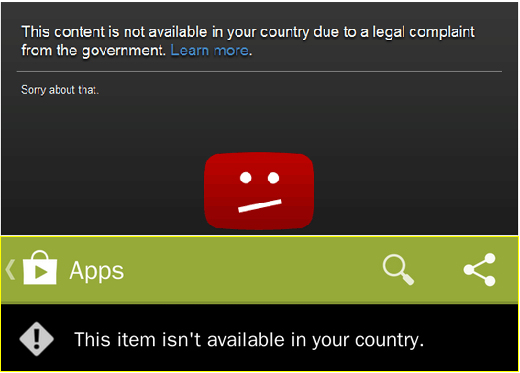
Youtube bị chặn ở một số quốc gia
Đúng như tên gọi của nó ứng dụng này giúp fake VPN để chuyển địa điểm truy cập mạng của bạn sang một quốc gia khác . Điều đó sẽ giúp bạn truy cập được những trang web kia, xem thêm được Video và tải Apps bị giới hạn quốc gia. Để làm được, đầu tiên bạn cần tải app “Rocket VPN” miễn phí trên Play Store.
Mở Rocket VPN > Chọn sever kết nối “Destinaton” (Hình 1) > Chọn quốc gia cần fake > CONNECT (Hình 2) > Đợi kết nối thành công và sử dụng (Hình 3).
Như các bạn thấy mình đã chuyển vị trí truy cập mạng sang Japan (Hình4). Trang Google Việt Nam của mình cũng đã chuyển sang Google của Nhật (http://www.google.co.jp ). Nhờ đó mà anh em có thể yên tâm xem phim, truy cập web mà không sợ bị chặn. Đặc biệt mạng ảo VPN còn giúp chúng ta ẩn vị trí cá nhân, tránh bị theo dõi thông tin.
- Tải về Rocket VPN từ GooglePlay .
Twilight - bảo vệ đôi mắt và giấc ngủ
Nếu các bạn đang khó ngủ sau khi tắt điện thoại vào những lúc tối muộn thì Twilight là một giải pháp tốt cho giấc ngủ và cũng như đôi mắt bạn. Twilight là một ứng dụng giúp giảm thiểu ánh sáng màu xanh từ màn hình điện thoại cụ thể là ánh sáng xanh sẽ khiến người ta khó ngủ, nhịp sống sinh học bị rối loạn, từ đó kéo theo nhiều tác hại khác đối với sức khỏe con người. Twilight sẽ giúp lọc màu cho màn hình của bạn sang một số màu có lợi cho đôi mắt và giấc ngủ, như màu đỏ nhẹ, màu vàng nhẹ...
Với Twilight bạn có thể đặt thời gian cho màn hiển thị bộ lọc màu. Mình thường đặt từ 10:30 tới 12:00 và máy tự điều chỉnh nhiệt độ màu màn hình khi tới thời gian đó. Không những vậy, cái đặc biệt của Twilight là còn có thể tự tìm thấy khu vực mình đang sống qua GPS, kiểm tra thời gian là ban ngày hay đêm để đưa ra bộ lọc màu cho hợp lý nhất. Như vậy ta có thể đọc Tinhte.vn vào bạn đêm mà không sợ mất ngủ và chúng ta cũng không cần chờ tới bản cập nhật Android N để tận hưởng tính năng bảo vệ mắt và giấc ngủ này.
- Tải về Twilight từ GooglePlay .
Ứng dụng X-plore
Đây là ứng dụng quản lý file khá trực quan và tiện ích, tải trực tiếp từ CH Play. Mình xin chia sẻ anh em vài thủ thuật nhỏ dùng ứng dụng này sao cho hiệu quả nhất.
- Tải về X-plore từ GooglePlay.
1. Xem lại file ảnh đã lỡ tay xóa mất
Trong hệ điều hành Android, trong một lần mình tình cờ nghịch linh tinh thì phát hiện ra một Folder “ẩn”chứa toàn bộ những hình ảnh mình từng chụp và đã xóa chúng từ lâu. Không những vậy, Folder này còn chứa cả screenshot trong những video mà mình đã từng tải về máy và xem. Tuy nhiên ảnh trong Folder này có chất lượng không bằng file gốc mà bạn đã từng xóa nhưng ảnh cũng khá rõ và khá hữu ích cho anh em khi muốn tìm lại những tấm ảnh quan trọng đã lỡ tay xóa. Các bạn làm theo các bước dưới đây.
Vào cài đặt của X-plore > Tích chọn “Hiển thị tệp tin ẩn” (để cho phép hiển thị tập tin ẩn đó ra). Đường dẫn : Sdcard > DCIM > .thumbnails
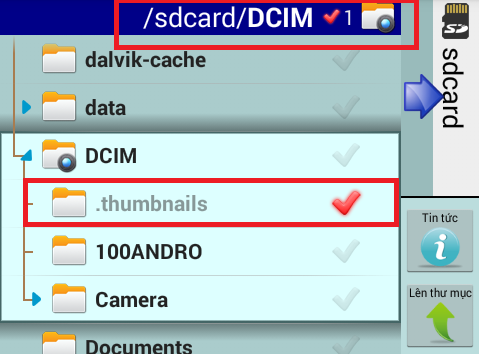
Truy cập Sdcard > DCIM > .thumbnails để xem lại file ảnh lỡ xóa
2. Quản lý file của Android không dây thông qua PC của X-plore
Để setup không dây cần phải làm: Cài đặt X-plore > Các tùy chọn chia sẻ Wifi > Phần “Mật khẩu” : các bạn tự chọn và nhớ mật khẩu ,Phần “Cổng” : chọn 4 số bất kì xxxx . Quay lại trang chủ ứng dụng và chọn : Chia sẻ tệp Wifi > Máy chủ Wifi > Bắt đầu.
Lúc này trên thanh trạng thái sẽ xuất hiện địa chỉ “https://192.168.1.2:xxxx” (xxxx là 4 số mà bạn chọn bên trên). Để các bạn truy cập file trên PC (2 máy phải kết nối chung mạng Wifi nha).
Trên PC chọn thanh URL và dán địa chỉ “https://192.168.1.2:xxxx” vào, nhập mật khẩu. Vậy là xong! Android và máy tính đã dể dàng trao đổi dữ liệu mà không cần dây.
Giao diện người dùng trực quan trên PC.
Ưu điểm của cách này là dễ dàng và chỉ cần setup 1 lần duy nhất. Điều này rất thuận lợi cho các bạn quên không có cáp kết nối, hay cáp bị đứt, hỏng. Kết nối nhanh, mình test thì tầm khoảng 2Mb/s (tùy theo gói mạng wifi bạn dùng). Trên Pc còn hỗ trợ thao tác kéo thả cùng với dao diện trực quan đem lại trải nghiệm dễ dàng hơn.
3. Lấy file .apk của ứng dụng (cần quyền root)
Hầu hết người dùng đều biết các ứng dụng trong máy cần được cài đặt từ một tập tin APK. Hiện nay, ngoài CH Play của Google, có rất nhiều kho ứng dụng cho phép người dùng tải những tập tin APK này và cài đặt thẳng vào máy. Tuy nhiên, nếu trong lúc không có Internet, bạn lại đang muốn cài một ứng dụng giống chiếc smartphone của một người bạn thì phải làm sao giờ? Đơn giản thôi, bạn chỉ cần thực hiện cách sau với ứng dụng X-plore để có thể lấy được file APK và cài sang máy bạn.
Đầu tiên , bạn cần mở X-plore : Vào Cài đặt X-plore > Truy cập gốc > Tích Chọn Siêu người dùng + mount writable > Chấp nhận quyền root > Ok .
Sau đó truy nhập đường dẫn sau bằng X-plore : Root > data > app. Đây là nơi chứa các file APK đã được cài vào trong máy từ CH Play. Muốn lấy nó ra bạn chỉ cần chọn chúng và copy sang thẻ nhớ và chia sẻ cho bạn bè nếu đang cần.
Đường dẫn /data/app (Hình3) là nơi chứa các file APK đã được cài vào trong máy từ GooglePlay.
Lời kết
Mình sẽ cố gắng tổng hợp thêm những ứng dụng cùng những giải pháp sử dụng Android hữu ích nữa cho anh em diễn đàn. Hy vọng những giải pháp mà mình chia sẻ sẽ giúp cho chiếc Android anh em thêm hữu dụng hơn trước nhiều . Thân chào anh em.